كيف تجد عنوان IP الخاص بك
لا تقوم الشبكات والإنترنت بتحديد أجهزة الكمبيوتر (من أي حجم ، وحتى هاتفك الذكي) بالاسم الذي تسميه. تفضل أجهزة الكمبيوتر الأرقام ، وتسمى الأرقام التي يستخدمونها كمعرفات عناوين IP.
 |
| كيف تجد عنوان الايبي IP الخاص بك |
يشير مصطلح "IP" إلى "بروتوكول الإنترنت" ، وهو جزء من بروتوكول التحكم في الإرسال / بروتوكول الإنترنت (TPC / IP). يطلق عليها جميعًا IP لفترة قصيرة ، و TCP / IP هي اللغة المستخدمة للاتصال من قبل معظم الشبكات.
عندما يتعلق الأمر بجهاز الكمبيوتر الخاص بك ، فهناك بالفعل العديد من عناوين IP المعنية. أحدهما هو كيف يتحدث الكمبيوتر إلى الإنترنت بشكل عام ، وهو عنوان IP لجهاز التوجيه الخاص بك . يتم تعيين عنوان IP هذا بشكل عام للموجه بواسطة مزود خدمة الإنترنت الخاص بك (ISP) ؛ يعالج جهاز التوجيه ، بدوره ، كل حركة المرور من جهاز الكمبيوتر الخاص بك إلى الإنترنت. وعلى الرغم من أن موقع الويب لا يرى سوى طلبًا يأتي من عنوان IP على جهاز التوجيه ، فإن الموجه يعرف كيفية توجيه المعلومات من / إلى الكمبيوتر. (لهذا السبب يطلق عليه جهاز التوجيه.)
أجهزة الكمبيوتر على الشبكات الداخلية ، سواء كانت Wi-Fi أو Ethernet ، في المنزل أو في المكتب ، لها عناوين IP الخاصة بها المخصصة لها (عادةً بواسطة الموجه). بهذه الطريقة ، يمكن أيضًا الاتصال كافة العقد على الشبكة الداخلية. يسمى البروتوكول المستخدم من قبل جهاز التوجيه لتعيين عناوين IP بروتوكول التحكم في المضيف الحيوي (DHCP).
إذا كان لديك عنوان IP معين ، فعادة ما يعتبر "IP ديناميكيًا" لأنه قد يكون مؤقتًا ؛ قد يعطي جهاز التوجيه العقدة المعنية عنوان IP مختلفًا في وقت لاحق (كما هو الحال مع عنوان IP الذي يوفره موفر خدمة الإنترنت الخاص بك للموجه). ومع ذلك ، يمكنك إعداد "عناوين IP ثابتة" على أجهزة الكمبيوتر حتى لا تتغير أبدًا - قد يكون هذا مهمًا لبعض أنواع اتصالات الشبكة ، خاصة إذا كان من الضروري أن تكون قادرًا على العثور على هذه العقدة نفسها مرارًا وتكرارًا. يمكنك أيضًا الحصول على عنوان IP ثابت لجهاز التوجيه الخاص بك - وهو أمر مفيد إذا كنت تقوم بتشغيل خادم ويب ، على سبيل المثال ، ولكن تتوقع أن يقوم مزود خدمة الإنترنت الخاص بك بفرض رسوم إضافية.
عادةً ما تكون عناوين IP بالتنسيق نفسه كرقم 32 بت ، يتم عرضه على هيئة أربعة أرقام عشرية يتراوح كل منها بين 0 و 255 ، مفصولة بالنقاط — تسمى كل مجموعة من ثلاثة أرقام الثماني. يتم استخدام هذا التنسيق بواسطة IP الإصدار 4 (أو IPv4). مع ذلك ، يمكن أن يكون لديك - من الناحية النظرية - 0.0.0.0 إلى 255.255.255.255. ومع ذلك ، فقد قصر هذا العالم على أربعة مليارات عنوان IP ممكن ، وهو ما لا يكفي.
الآن ، هناك IPv6 ، وهو 128 بت ، وذهب من أربعة إلى 16 ثماني وحدات. هذا هو أكثر بكثير من 4 مليارات انها 34 مع 37 أصفار بعد ذلك (أو 2 إلى 128 ال الطاقة). من الناحية الفنية ، 340،282،366،920،938،463،463،374،607،431،768،211،455 . هذا الكثير من عناوين IP.
من الجيد أن نعرف ذلك ، ولكن كيف تجد عنوان IP الخاص بك؟
العثور على الإنترنت الخاص بك / عنوان IP العام
قد يأتي وقت تحتاج فيه إلى معرفة عنوان IP الخاص بجهاز التوجيه الخاص بك ، كما هو موضح من قِبل مزود خدمة الإنترنت. يمكن أن يكون هذا مفيدًا بشكل خاص لأشياء مثل مكالمات VoIP أو برنامج التحكم عن بُعد.ما ستجده أيضًا هو أن هناك الكثير من المعلومات المتعلقة بك مرتبطة بعنوان IP هذا ، وتحديداً اسم مزود خدمة الإنترنت والموقع العام (يطلق عليه GeoIP). ذلك لأن مزودي خدمة الإنترنت يخبرون مجموعة من عناوين IP. يعتبر التعرف على الموفر والموقع العام استنادًا إلى عنوان IP أمرًا بسيطًا مثل استشارة قائمة عامة.
إن أبسط طريقة للتحقق من عنوان IP العام الخاص بالموجه هي البحث عن "ما هو عنوان IP الخاص بي؟" على جوجل.
مع Google ، هذا كل ما تراه. هناك الكثير من المواقع التي ستظهر لك نفس الشيء بالضبط. يرون ذلك ببساطة لأنه من خلال زيارة الموقع ، قدم جهاز التوجيه الخاص بك طلبًا ، وبالتالي كشف عن عنوان IP. تذهب مواقع مثل WhatIsMyIP.com و IPLocation إلى أبعد من ذلك ، حيث تعرض أسماء موفر خدمة الإنترنت ومدينتك وحتى الخرائط.
معلومات GeoIP أبعد ما تكون عن مضمون. بشكل عام ، ستحصل على تقدير تقريبي للموقع — حيث يوجد الموفر ، وليس الكمبيوتر الفعلي. عند زيارة تلك المواقع ، قيل لي إنني كنت في إيثاكا ، نيويورك ... وسيراكيوز ، نيويورك. أعطى أحدهم خط الطول / الطول الذي وضعني في ولاية كارولينا الشمالية (والذي يمكن أن يكون حيث يوجد لدى مزود خدمة الإنترنت الخاص بي مركز بيانات ، لكل ما أعرفه). تأكد من تسجيل الخروج من خدمة VPN الخاصة بك أيضًا. عادةً ما يتطلب الحصول على عنوان حقيقي لعنوان IP العمومي أمرًا بالبحث تم إجراؤه على موفر خدمة الإنترنت.
العثور على عنوان IP الداخلي الخاص بك
كل جهاز يتصل بشبكتك الداخلية ، سواء كان ذلك في المنزل أو المكتب ، لديه عنوان IP (الكمبيوتر الشخصي ، الهاتف الذكي ، التلفزيون الذكي ، طابعة الشبكة ، وما إلى ذلك). لا يهم إذا كان يستخدم Wi-Fi أو إيثرنت. لديهم جميعًا عنوان IP إذا كانوا يتحدثون إلى الإنترنت ، أو بعضهم البعض ، من خلال جهاز التوجيه الخاص بك.في الشبكة الأساسية ، سيكون لجهاز التوجيه عنوان IP مثل 192.168.0.1 ، وسيطلق عليه "البوابة". سترى أنه يطفو على السطح أثناء البحث عن عناوين IP للأجهزة الأخرى. هذا يعني عادة أن جهاز التوجيه الخاص بك سوف يستخدم DHCP لتعيين عناوين للأجهزة ، حيث يتغير فقط الثمانية الأخيرة. إذن 192.168.0.101 ، أو 192.168.0.102 ، على سبيل المثال. ذلك يعتمد على النطاق المحدد بواسطة جهاز التوجيه الخاص بك.
هذا هو نفسه إلى حد كبير على جميع الشبكات الداخلية ، لأنها مخفية وراء جهاز التوجيه ، الذي يوجه كل ذلك التواصل من وإلى الأماكن المناسبة. إذا كان لديك شبكة داخلية كبيرة ، فإن رقمًا آخر يسمى الشبكة الفرعية سوف يساعد في تقسيم الشبكة إلى مجموعات. قناع الشبكة الفرعية الذي تستخدمه معظم الشبكات المنزلية هو 255.255.255.0.
إذا كيف يمكنك العثور عليه؟ في نظام التشغيل Windows ، يتطلب الأمر الأمر. ابحث عن " cmd " (بدون علامتي الاقتباس) باستخدام بحث Windows. في المربع المنبثق الناتج ، اكتب " ipconfig " (بدون علامات اقتباس).
ما تم كشفه هو أكثر من مجرد عنوان IP: سترى عنوان IPv4 ، قناع الشبكة الفرعية ، بالإضافة إلى البوابة الافتراضية (هذا هو جهاز التوجيه الخاص بك). انظر أعلى صف البيانات هذا في الوسط ، ويظهر نوع الاتصال: "Ethernet adapter Ethernet." إذا كنت تستخدم شبكة Wi-Fi ، فستتوفر عليها معلومات تحت عنوان "شبكة Wi-Fi لمحول شبكة LAN اللاسلكية".
على نظام التشغيل Mac ، إنه أقل بقليل. انتقل إلى تفضيلات النظام ، وحدد الشبكة ، ويجب أن يكون هناك. انقر فوق نوع الاتصال على اليسار لرؤية عناوين IP لكل نوع. قد تحتاج إلى النقر فوق علامة التبويب TCP / IP في الأعلى. أو يمكنك الذهاب إلى المهوس الكامل وفتح "المحطة الطرفية" واكتب " ipconfig " تمامًا مثل Windows.
على iPhone ، انتقل إلى الإعدادات> Wi-Fi ، وانقر على " i " في دائرة () بجانب الشبكة التي تعمل بها. سيكون عنوان IP والشبكة الفرعية وجهاز التوجيه (البوابة) جميعهم موجودين تحت علامة تبويب DHCP.
إذا كنت بحاجة إلى عنوان IP الخاص بالأجهزة الأخرى على شبكتك ، فانتقل إلى جهاز التوجيه. تعتمد كيفية الوصول إلى جهاز التوجيه الخاص بك على العلامة التجارية والبرامج التي يعمل بها. بشكل عام ، يجب أن تكون قادرًا على كتابة عنوان IP الخاص ببوابة الموجه في متصفح الويب على نفس الشبكة للوصول إليه. من هناك ، تحتاج إلى الانتقال إلى شيء ما مثل "الأجهزة المرفقة" (هذا ما أحصل عليه على جهاز Netgear Nighthawk ، في الصورة أدناه). من هناك تحصل على قائمة كاملة بجميع الأجهزة المتصلة حاليًا (أو مؤخرًا) بالشبكة — وتشمل تلك القائمة عنوان IP المخصص لكل جهاز.
إذا كنت محظوظًا حقًا ، فلديك جهاز توجيه حديث (أو مجموعة من أجهزة التوجيه ، مثل نظام شبكي ) يمكن التحكم فيه بالكامل من خلال تطبيقات الأجهزة المحمولة. قد يسهل التطبيق العثور على عنوان (عناوين) IP الذي تريده. حتى بلدي القديم الآن (وفقًا لمعايير الإنترنت — يبدأ من 2013!) Nighthawk لديه تطبيق الآن ، والذي يمكنه سحب قائمة كاملة من الأجهزة المتصلة. انقر على أيقونة بجانب كل جهاز لإظهار عنوان IP ومزيد من المعلومات لكل.
نتمنى لك دوام الصحة والعافية .
ونحن على استعداد لا اي استفسار.
التواصل معنا على الايميل
او اطرح تعليقك اسفل التدوينة
ونحن في خدمتكم
الابداع والتميز
creativity-excellence
طريقك نحو الحقيقة
Ahmed Shammakh
احمد شماخ



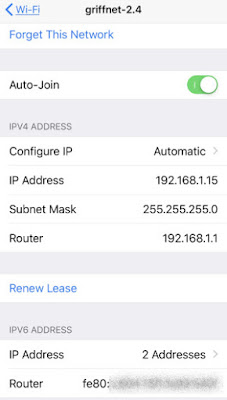
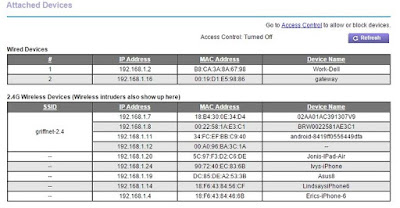
تعليقات
إرسال تعليق